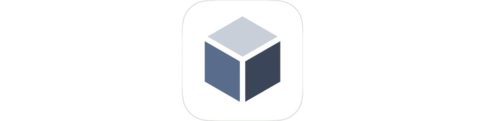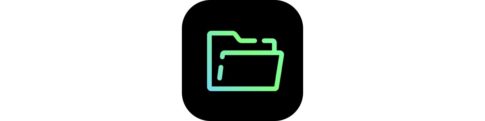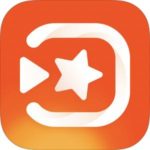皆様はLINEのアイコンはどのようなモノを設定されていますか?ほとんどが自分の顔か、それに自信がない場合は、ペット・趣味に関する何か・好きなものを設定されている場合がほとんどかと思います。
今回はそのLINEのアイコン部分になんと「自分の好きな動画の一部分をアイコンにする」ということを、なかば強引な手段を使ってwご紹介をさせていただきます!
もくじ
用意するもの
まず、用意するものをご説明する必要があります。今回は手持ちのiPhone or スマホでは完結せずなのであしからずw
- LINEを使っているiPhone (or スマホ)

- PCもしくはタブレットデバイス等
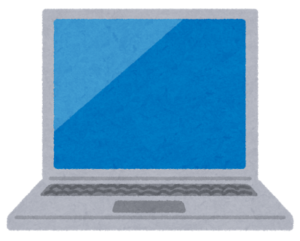
こちらがあることが前提とさせていただきます。
YouTubeの動画をダウンロードする方法は?
Kingbox.やmixdataなどのデータ管理アプリを使用すれば、YouTubeの動画をダウンロード保存することができます。
▼それらのアプリのダウンロード・使い方・保存方法については、以下の記事を御覧くださいませ!
アイコンに設定したい動画をPC用ディスプレイに映し出す
最初に、アイコンにしたいと思っている動画をディスプレイに写しましょう。
▼サンプルで使用する動画はこちら。可愛すぎだろ!ってことで選出。
この時の動画はYoutubeでもニコ動でもお好きな動画サイトのものでOKです。
カメラロールの動画を使いたい時は?
カメラロールに既に動画が存在する場合は、現在のLINEの実装機能として直接動画をアイコンに設定することができます!
▼詳細は以下のリンク先記事をご確認くださいませ!
ディスプレイに映し出された映像を撮影する
ここでディスプレイに映った動画を撮影するのですが、いくつかコツがあります。
撮影を行う部屋の電気を消すこと
ディスプレイによってはその光沢により明るい部屋で撮影をすると、
撮影をする自分の姿がディスプレイに反射し、動画内に自分の姿が映り込む形になります。
▼まさにこういう状況ですね。

LINEのアイコンですので、ここまで大げさに映り込むことは考えにくいですが、この現象を防止するために、
部屋の電気を暗くして撮影しましょう。
そうすることにより反射がなくなり、且つ周囲と比べてディスプレイが明るくなりますので撮影がしやすくなります。
スマホのカメラで再生しているディスプレイを撮影
まぁ、なんとアナログなことでしょう……。
ディスプレイにて表示されている動画を撮影、それを写真アプリに保存し、その動画ファイルを後述する方法でLINEのプロフィールアイコンに設定する、という流れです!
LINE上での設定作業
アイコンに設定したい動画が撮影できたら、LINEを開き、動画をプロフィールアイコンに設定していく作業を進めていきますが、
▼LINEでの作業方法については以下の記事にて詳細をご紹介しておりますので、ご確認くださいませ!
まとめ
いかがでしたでしょうか?本来的にはiPhone1台で完結して自分の任意の動画をアイコンにできたら良いのですが、今回はローテクっぷりを惜しみなく発揮し、
「ディスプレイに映るものを撮る」
というシンプルで力強い手法をご紹介させていただきました!www
とはいえ、Youtubeなどには映像としてほぼ「なんでもある」状態ですので、この方法で自分の好きな動画・アーティスト・タレントの動いている部分をアイコンに設定し、ファンであることの主張をしてみるのも面白いですね!